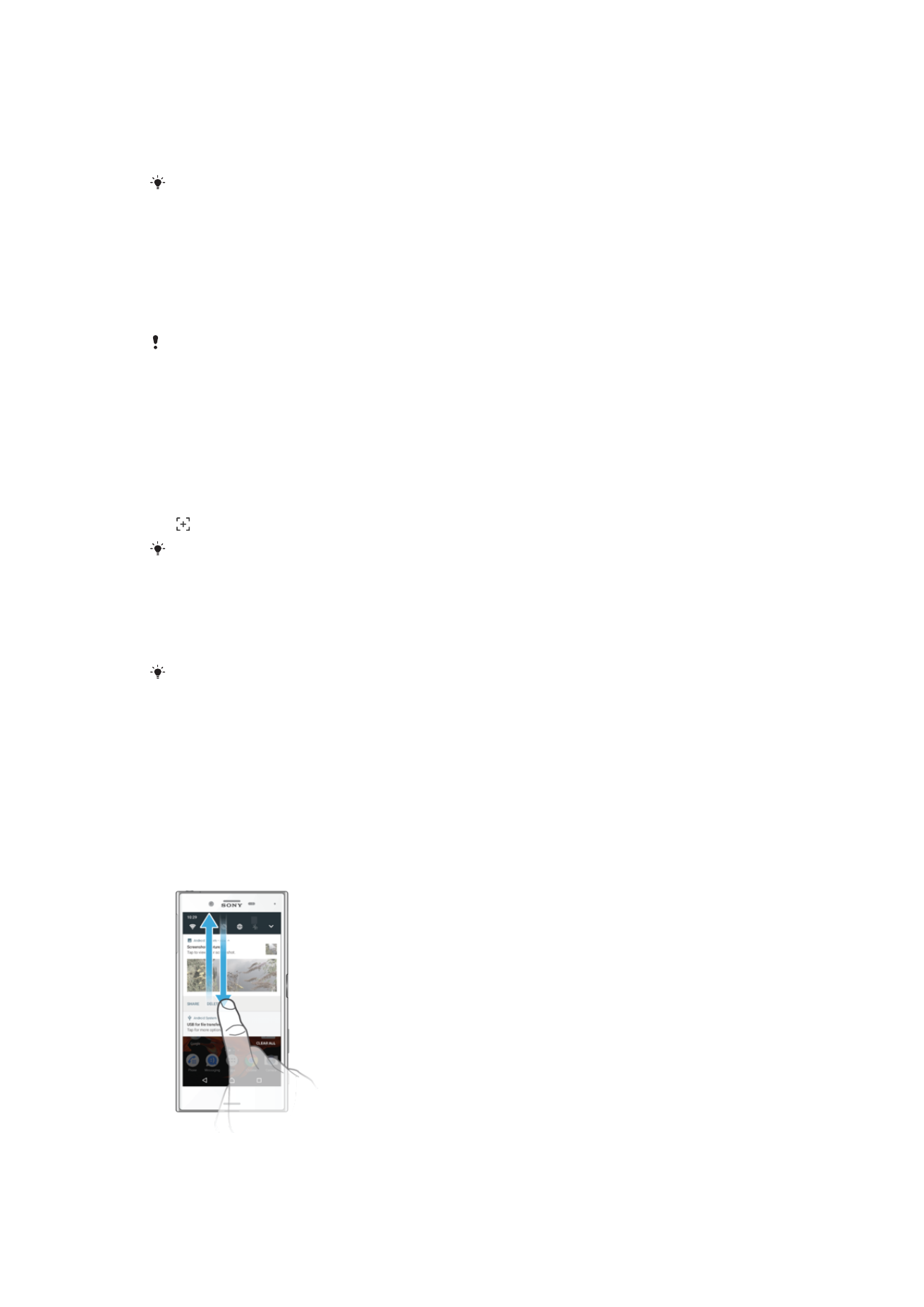
Хабарландырулар
Хабарландырулар жа
ңа хабарлар, күнтізбе хабарландырулары және ағымдағы файл жүктеулері
сия
қты әрекеттер туралы хабарлайды. Хабарландырулар мына орындарда шығады:
•
К
үй жолағы
•
Хабарландыру панелі
•
Құлыптау экраны
Хабарландыру панелін ашу немесе жабу үшін
29
Б
ұл – жарияланымның Интернеттегі нұсқасы. © Тек жеке мақсатта пайдалану үшін басып шығарыңыз.
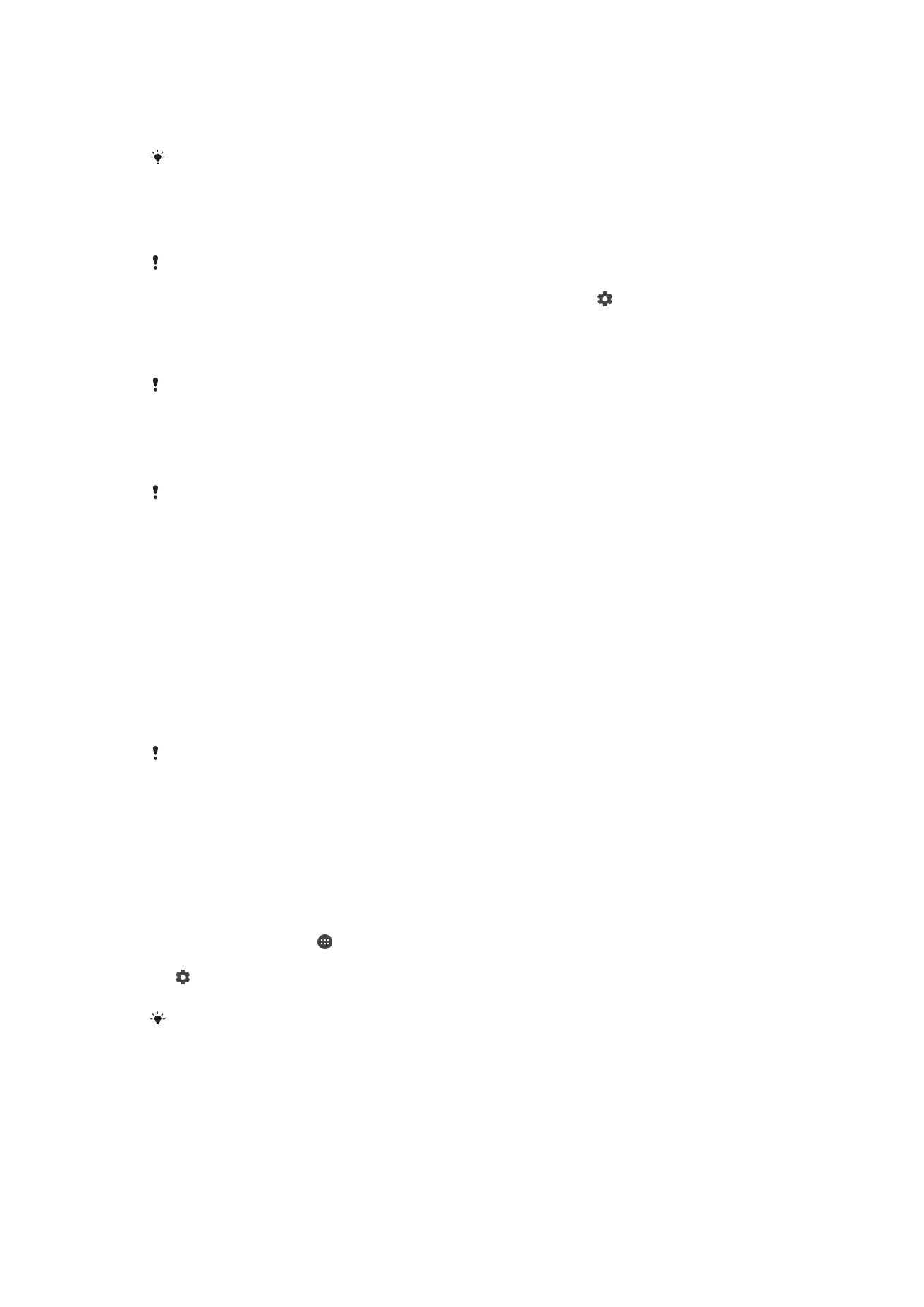
1
Хабарландыру панелін ашу
үшін күй жолағын төмен қарай сүйреңіз немесе жай оны екі
рет т
үртіңіз.
2
Хабарландыру панелін жабу
үшін панельді жоғары қарай сүйреңіз немесе шертіңіз.
Хабарландыру панелін ашқаннан кейін «Жылдам параметрлер» панелін күй жолағын
қайтадан төмен қарай сүйреу арқылы ашуға болады.
Хабарландыру панеліндегі хабарландыруда әрекет ету үшін
•
Хабарландыруды т
үртіңіз.
Хабарландыру панелінде чат хабарларына немесе электрондық хабарларға тікелей жауап
беруге болады. Хабарландырулардың параметрлерін өзгерту үшін бар болғаны
хабарландыруда солға немесе оңға айналдырыңыз, содан кейін белгішесін түртіңіз.
Хабарландыру панелінен хабарландыруды жою үшін
•
Хабарландыру
ға саусағыңызды қойып, солға не оңға шертіңіз.
Кейбір хабарландыруларды жою мүмкін емес.
Хабарландыру панелінде хабарландыруды ұлғайту үшін
•
Ке
ңейту және қолданбаны ашусыз хабарландыру туралы қосымша ақпаратты көру үшін
жай
ғана түртіңіз.
Кейбір хабарландырулар ұлғайтылмайды.
Хабарландыру панелінен хабарландырулардың барлығын тазалау үшін
•
БАРЛЫҒЫН ТАЗАЛАУ п
әрменін түртіңіз.
Құлыптау экранынан хабарландыруда әрекет ету
•
Хабарландыруды екі рет т
үртіңіз.
Құлыптау экранынан хабарландыруды алып тастау
•
Хабарландыру
ға саусағыңызды қойып, солға не оңға түртіңіз.
Құлыптаулы экранда хабарландыруды ұлғайту
•
Хабарландыруды т
өмен сүйреңіз.
Барлық хабарландыру ұлғайтылмайды.
Құлыптаулы экранда хабарландыруларды басқару
Құрылғыны құлыптаулы экранда тек таңдалған хабарландырулар көрсетілетіндей етіп
реттеуі
ңізге болады. Барлық хабарландыруды және олардың мазмұнын қолжетімді етуіңізге,
барлы
қ хабарландырулардың немесе ерекше қолданбалардың құпия мазмұнын жасыруыңызға
немесе еш
қандай хабарландыруларды көрсетілмейтіндей етуіңізге болады.
Құлыптау экранында көрсетілетін хабарландыруларды таңдау үшін
1
Негізгі экран ішінде белгішесін т
үртіңіз.
2
Параметрлер > Хабарландырулар тарма
ғын тауып, түртіңіз.
3
белгішесін т
үртіңіз, содан кейін Құлып экранында тармағын түртіңіз.
4
Опцияны та
ңдаңыз.
Алып тастау үшін айналдырғанша хабарландыруларды құлыптау экранында ұстауға
болады. Бұл мүмкіндікті қосу үшін Құлыптау экран-да еск-лерді сақт. слайдерін түртіңіз.
Құлыптау экранындағы хабарландыру көрсету опциялары
Бүкіл хабарландыру
мазмұнын көрсету
Құлыптау экранында барлық хабарландыруларды алыңыз. Бұл параметр қосулы
болса,
қатысты қолданбаларды Қолданба хабар-лары параметрлер
м
әзірінде Құпия мазмұнды жасыру ретінде белгілемесеңіз, бүкіл мазмұн
(соны
ң ішінде, кіріс электрондық хабарлардың және чат хабарларының мазмұны)
құлыптау экранында көрінетінін есте сақтаңыз.
30
Б
ұл – жарияланымның Интернеттегі нұсқасы. © Тек жеке мақсатта пайдалану үшін басып шығарыңыз.
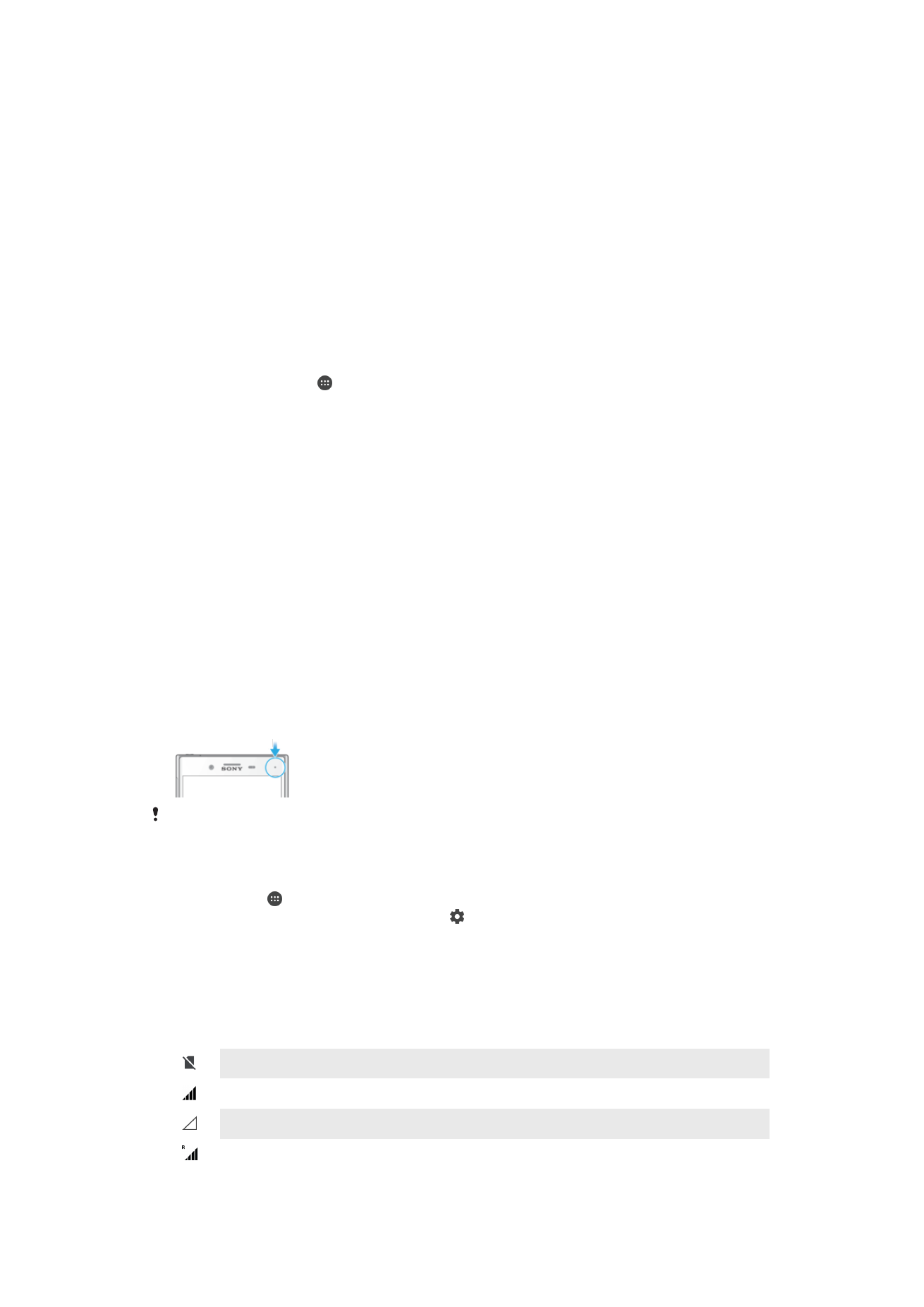
Құпия хабарландыру
мазмұнын жасыру
Б
ұл параметр қол жетімді болуы үшін экран құлпы ретінде орнатылған PIN,
кілтс
өз немесе өрнек болуы керек. Мазмұн жасырылған құпия
хабарландырулар келген кезде
құлыптау экранында көрсетіледі. Мысалы, кіріс
электронды
қ хат немесе чат хабарландыруын аласыз, бірақ мазмұн құлыптау
экранында к
өрінбейді.
Хабарландыруларды
мүлде көрсетпеу
Құлыптау экранында ешқандай хабарландырулар алмайсыз.
Қолданбаның хабарландыру деңгейін орнату
Жеке
қолданбаларға әр түрлі хабарландыру жұмыс істеу күйлерін орнатуыңызға болады.
Мысалы, барлы
қ электрондық пошта хабарландыруын блоктауыңызға, Facebook™
хабарландыруларыны
ң басымдығын белгілеуге және хабарландырулардың мазмұнын
құлыптаулы экранда көрінбейтін етуіңізге болады.
Қолданбаның хабарландыру деңгейін орнату үшін
1
Негізгі экран ішінде белгішесін т
үртіңіз.
2
Параметрлер > Хабарландырулар тарма
ғын тауып, түртіңіз.
3
Керек
қолданбаны таңдаңыз.
4
Хабарландыру параметрлерін
қажетінше реттеу үшін слайдерлерді түртіңіз.
Белгілі бір қолданбаларға арналған хабарландыру деңгейлері мен
опциялары
Барлығына тыйым салу
Та
ңдалған қолданбадан хабарландыруларды ешқашан алмау.
Дыбыстар мен дірілдер
өшірулі
Хабарландыруларды дыбыссыз, дірілсіз немесе к
өрініске қараусыз алу.
Тек басым кедергілер
Тіпті «Мазаламау» режимі «Тек басым» м
әніне орнатылса да, осы қолданбадан
хабарландырулар алу.
Хабарландыру шамы
Хабарландыру шамы батарея к
үйі және кейбір басқа оқиғалар туралы хабарлайды. Мысалы,
жыпылы
қтаған ақ шам жаңа хабарды немесе қабылданбаған қоңырауды білдіреді.
Хабарландыру шамы
әдепкісінше қосылған, бірақ қолмен ажыратылады.
Хабарландыру шамы өшірілген кезде, ол тек батарея күйі ескертуі болғанда жанады,
мысалы, батарея деңгейі 15 пайыздан төмен болғанда.
Ескерту жарығын қосу немесе өшіру үшін
1
Негізгі экранда белгішесін т
үртіңіз.
2
Параметрлер > Хабарландырулар > тарма
ғын тауып, түртіңіз.
3
Функцияны
қосу немесе өшіру үшін Ескерту жарығы жанындағы слайдерді түртіңіз.